之前用这台笔记本装过Ubuntu,装过Deepin,今天继续折腾装一个黑苹果。
首先先做一个启动盘。我用的工具是Rufus,一款特别小众的软件,不过还是挺好用的。
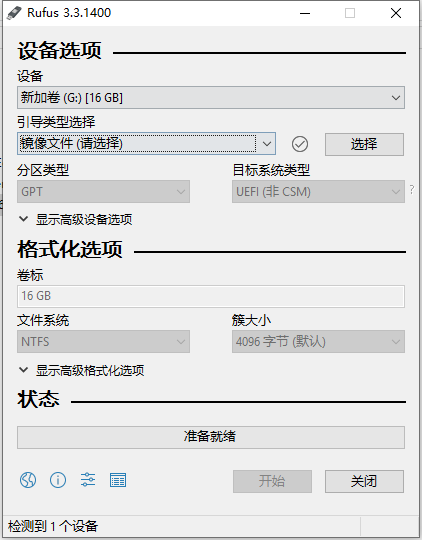
image.png
然后就是写入镜像
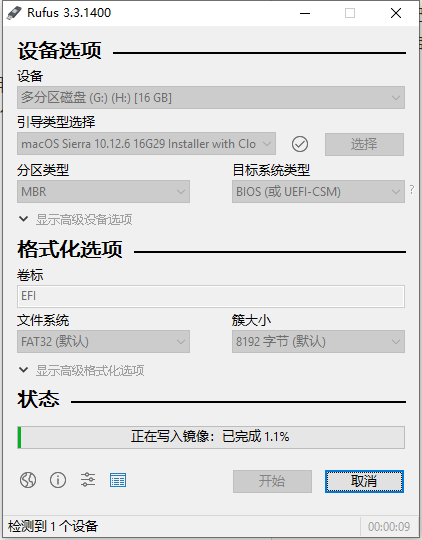
image.png
镜像写入好之后插上电脑开机,选择U盘启动,
这里会出现黑色滚屏,不用管,等到出现苹果的logo就行了。
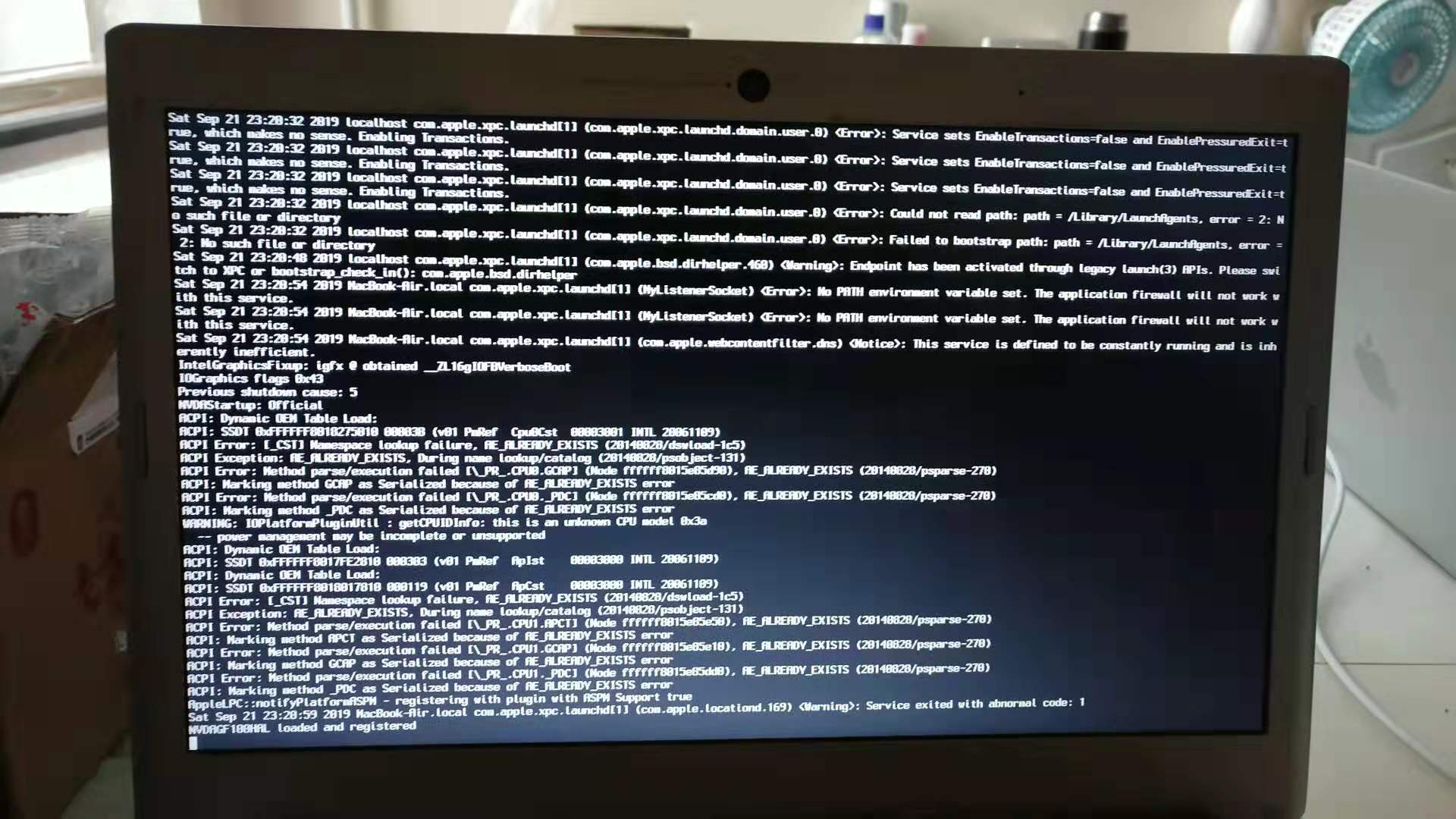
141569147163_.pic.jpg
这里少放了一个图,就是再启动页面是Clover的引导,点一下就好然后还是滚屏,然后是这个页面。
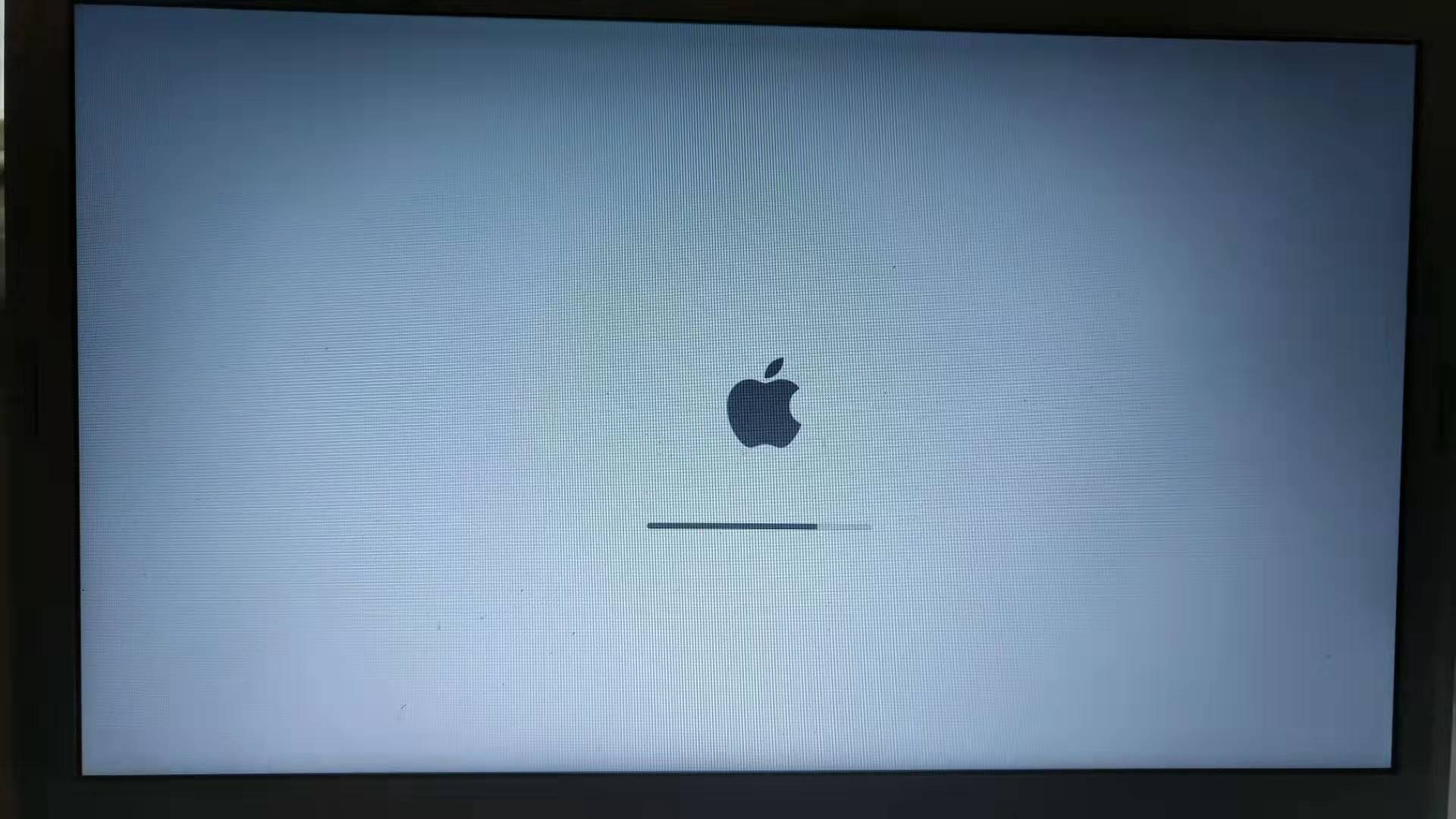
151569147164_.pic.jpg
接下来就选择磁盘工具,抹掉,然后返回安装MacOs
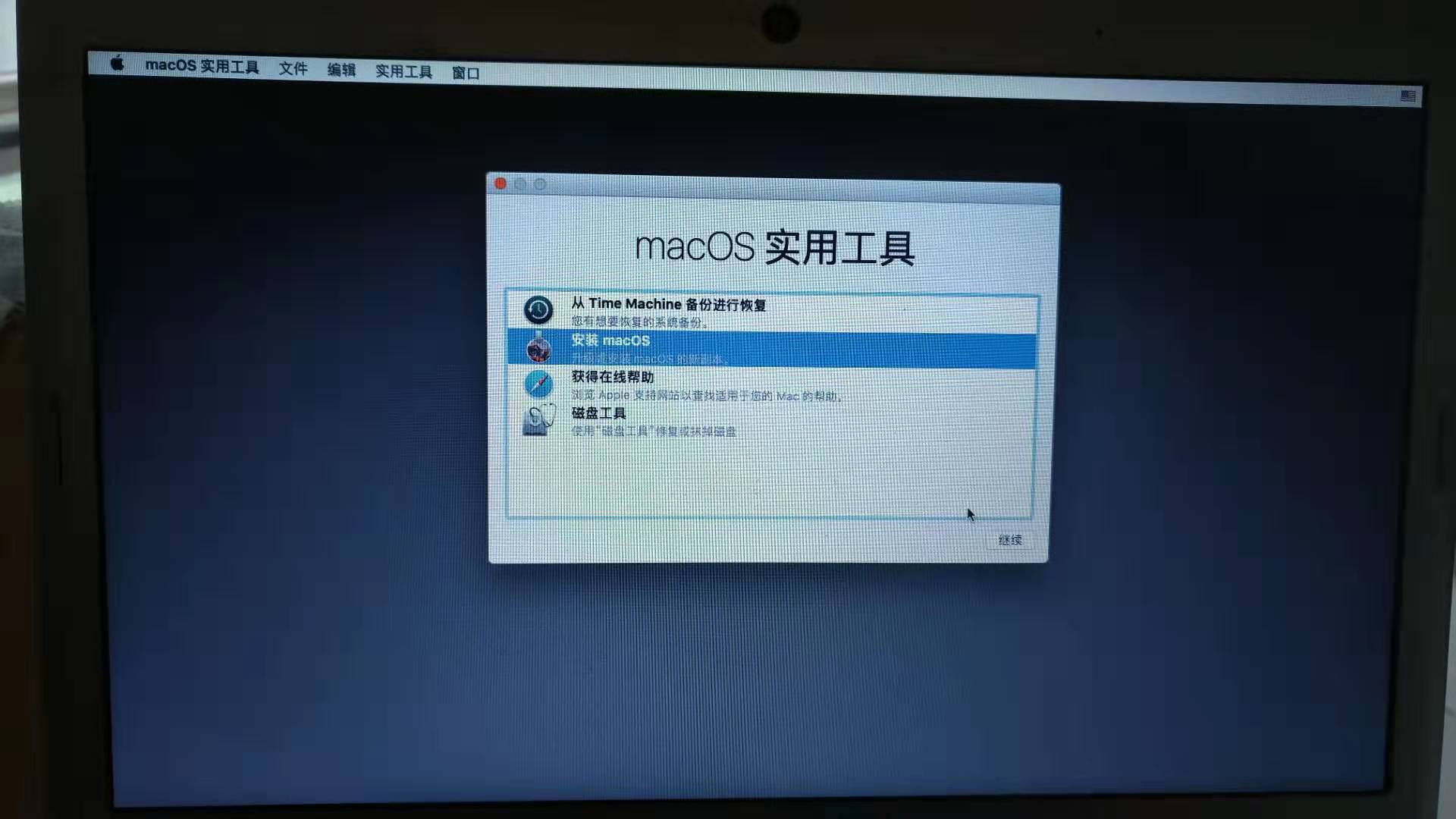
171569147166_.pic.jpg
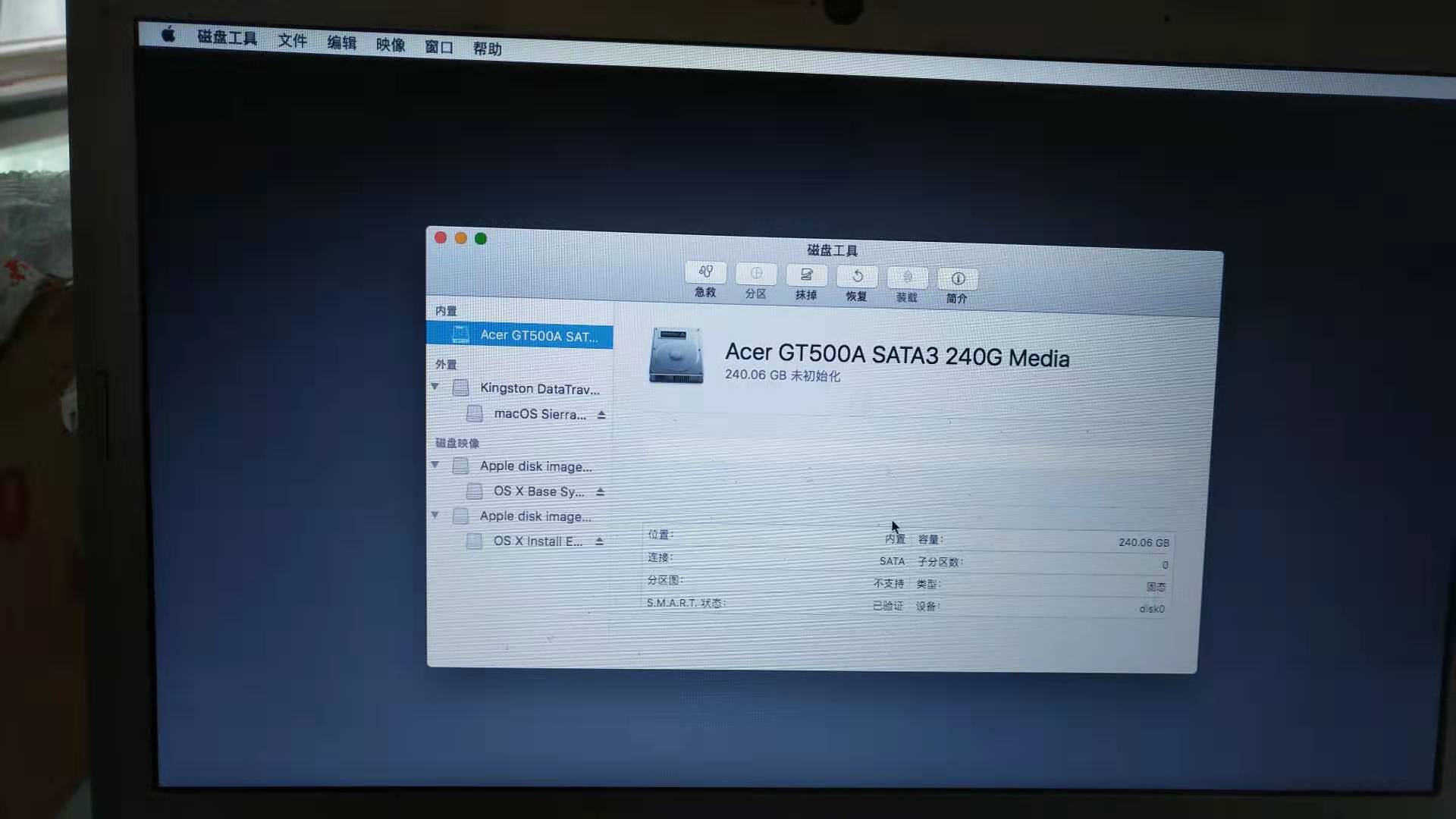
11
嗯,点击继续。

181569147167_.pic.jpg
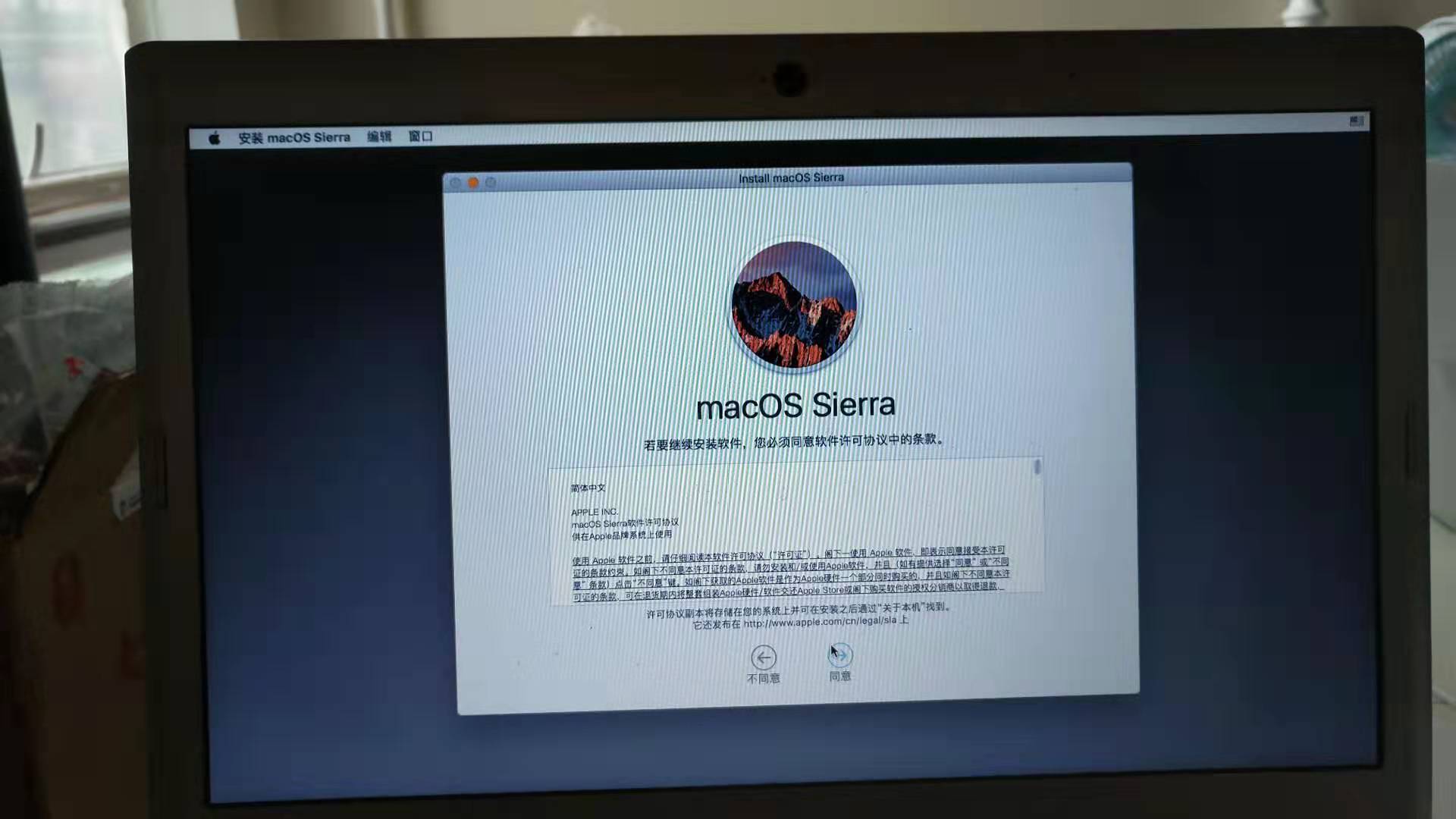
191569147168_.pic.jpg
然后选择一块硬盘。
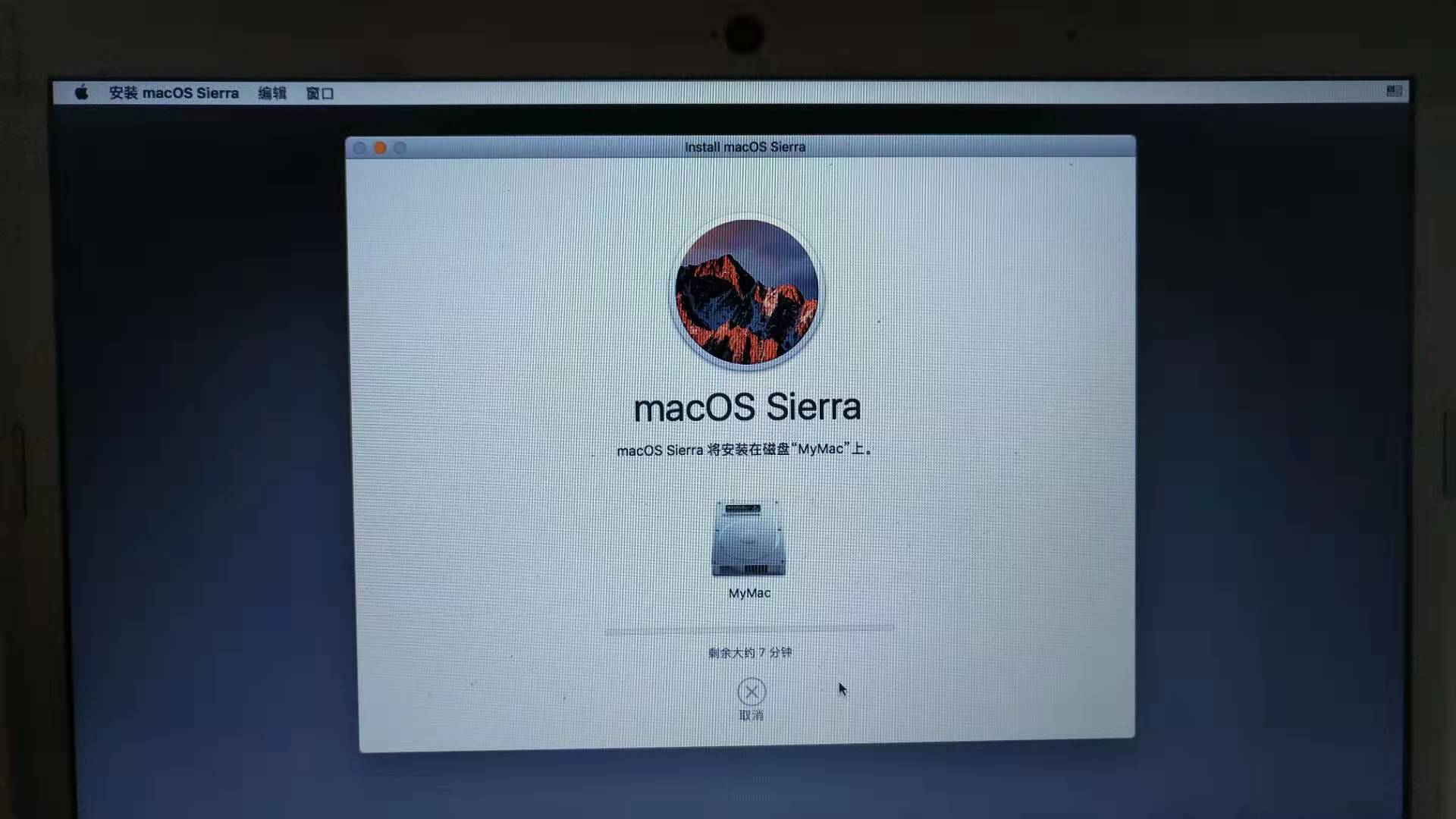
201569147169_.pic.jpg
记住这里还不是安装过程,只是从U盘启动盘把系统拷贝的电脑的硬盘里。
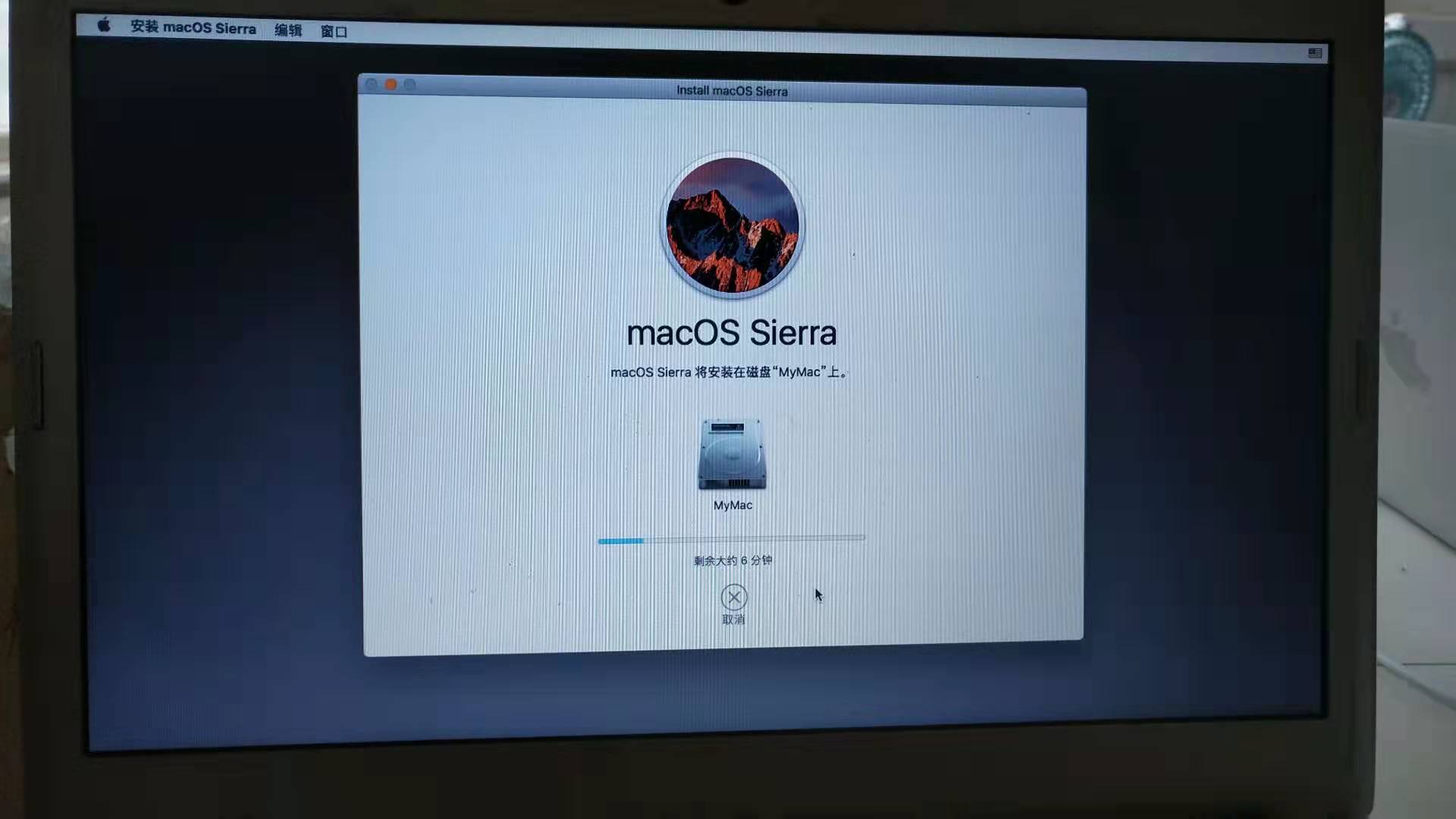
211569147170_.pic.jpg
进度条读完之后电脑会自动重启,再次进入Clover页面,这时候会发现电脑上多了一个图标,选择这个,然后才是正式的安装过程。

231569147172_.pic.jpg
安装完成之后会重启,之后再进系统选择之前的那个选项就好了,这一步进去之后会进行一些电脑的设置,用户名,密码,时区等的设置过程,完成之后不出意外应该能看到mac的主界面了。
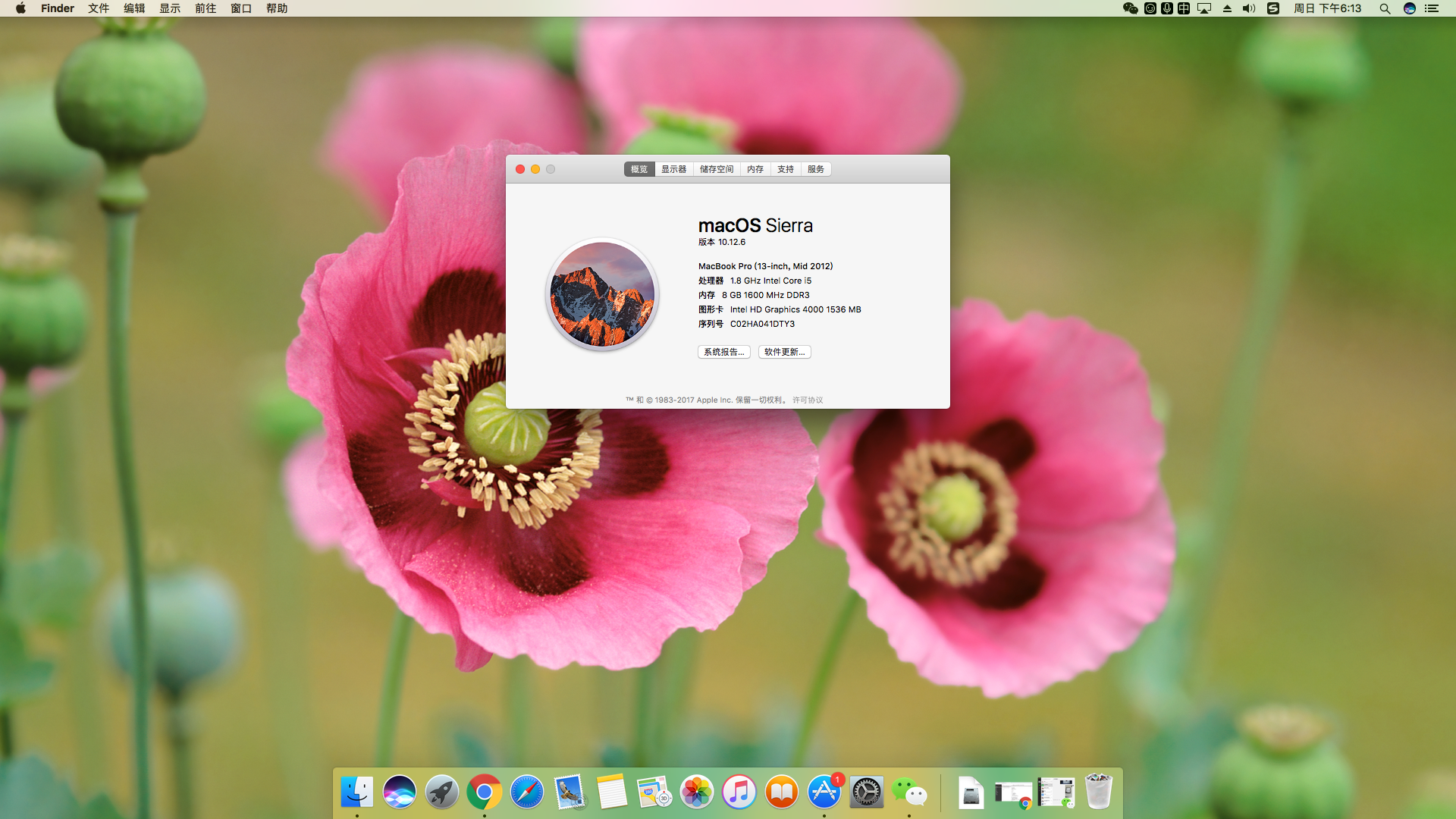
屏幕快照 2019-09-22 下午6.13.56.png
这里还有一点主要注意的,就是需要替换本机的EFI文件,不然的话每次开机都得用U盘了,替换EFI文件就是需要做一个启动引导,打开
Clover Configurator,打开
mount EFI,把适合自己电脑的EFI文件放进去就行了。
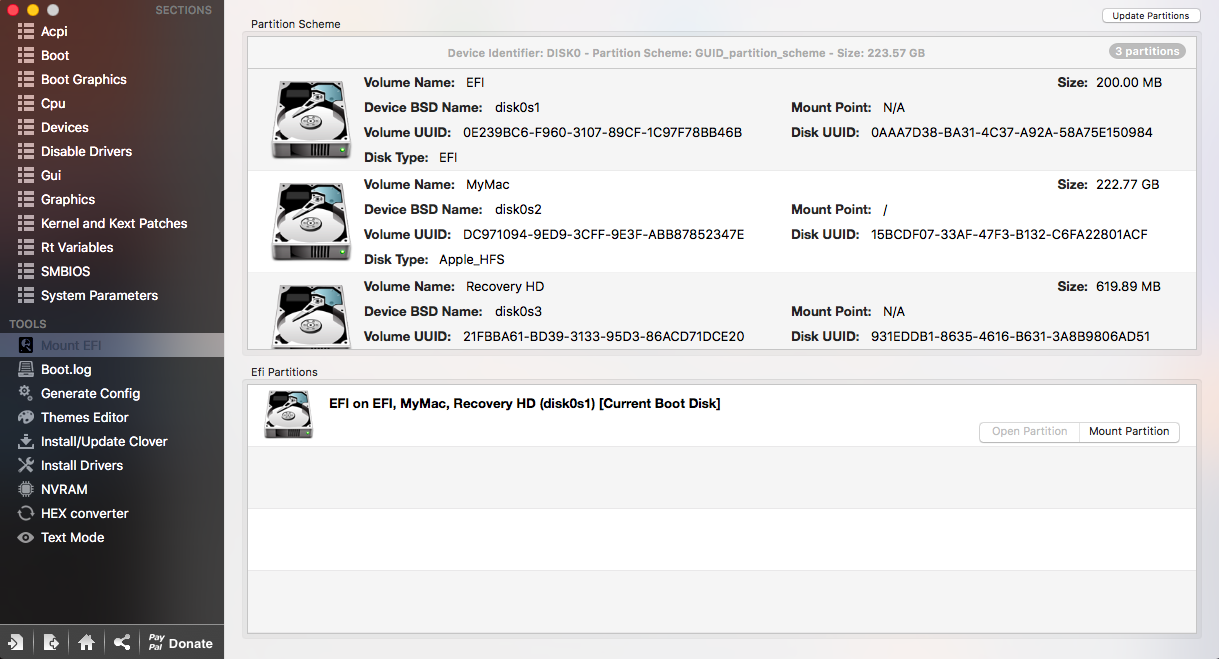
屏幕快照 2019-09-22 下午7.16.21.png
接下来还有一些小工作,这里就不在赘述了,本篇文章只是一个粗略的安装过程,有些步骤记录的不是很全,仅供参考哦。当然安装的还苹果也不是完美的,WIFI不能用,蓝牙不能用,触摸板能用,但是不好用,毕竟还是比不上真的Mac电脑。






















 1194
1194

 被折叠的 条评论
为什么被折叠?
被折叠的 条评论
为什么被折叠?










